SDFORMATER - darmowe narzędzie do formatowania kart pamięci

- 880
- 43
- Pan Natan Sawicki
Jedno z najczęściej zadawanych pytań na forach IT jest związane z problemami z kartą pamięci, zwłaszcza popularnym bezpiecznym formatem cyfrowym. Formatowanie dysków błyskowych może często rozwiązać wiele problemów, ale nie zawsze. Dla użytkowników aparatów cyfrowych korzystanie z ich aparatu jest preferowanym sposobem niszczenia informacji. Chociaż zwykle nie jest to zalecane, niektóre karty formatowe za pośrednictwem komputera. Ale ani jedna z metod nie jest niezawodna. Chociaż narzędzia do formatowania dostarczane z systemami operacyjnymi mogą formatować różnych przewoźników danych, w tym bezpieczne cyfrowe, mogą prowadzić do zmniejszenia wydajności. Sdformatter przychodzi na ratunek.

Jak pracować z aplikacją SDformatter.
Co to za program
Korzystanie z programu SDformatter zwiększa wydajność i szybkość karty pamięci, a także zwiększa żywotność usług.
Zalety:
- Masowe usuwanie danych.
- Łatwy w użyciu.
Wady:
- Nie pozwala na wybór osobnych plików.
Niektóre narzędzia mogą sformatować obszar chroniony, ale formatter SD - nie.
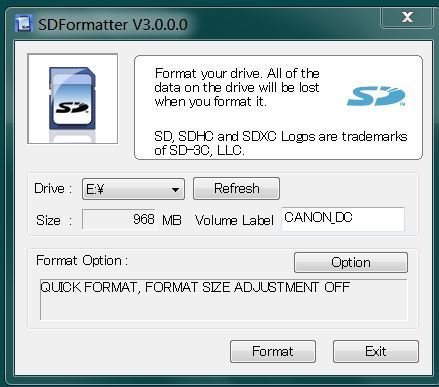
Kluczowe funkcje i funkcje
SDformatter obsługuje trzy typy operacji formatowania:
- Szybkie - szybkie formatowanie, które inicjuje tylko parametry systemu plików, ale nie obszar danych użytkownika.
- Pełny (usuwanie) - inicjuje parametr systemu plików i deleys wszystkie obszary danych użytkownika. Jeśli istnieje coś, co nie obsługuje przetwarzania mycia zgodnie z urządzeniem interfejsu SD, przetwarzanie mycia jest przekazywane i uruchamiana jest ta sama procedura, jakbyś wybrał opcję szybkiej.
- Pełny (nadkWrite/relocuscript) - inicjuje parametry systemu plików we wszystkich obszarach danych użytkownika.
Sdformatter działa z wieloma systemami operacyjnymi systemu Windows i Mac. Można używać z następującymi urządzeniami:
- Bezpieczne złącze cyfrowe na komputerze.
- USB Secure Digital - Urządzenie do odczytu kart pamięci.
- Karta adaptera PC, Cardbus lub ExpressCard SD.
Aby znaleźć wymagania systemowe i przesłać bezpłatną kopię narzędzia do formatowania SD, odwiedź stronę internetową programu.

Jak korzystać z programu SDformatter
Przy pierwszym użyciu SDformatter otwiera się główne okno. Następujące elementy menu są dostępne tutaj:
- Lista dysków - oto formaty SD/SDHC/SDXC. Na tej liście możesz wybrać kartę do formatowania.
- Przycisk „Aktualizacja” - używany do aktualizacji listy wykrytych dysków. Naciśnij ten przycisk, gdy wstaw nowy SD/SDHC/SDXC.
- Typ karty - To pole wskazuje rodzaj wybranego napędu: SD, SDHC lub SDXC.
- Logo karty SD - to pole wyświetla logo dysku flash (SD, SDHC lub logo wybranego SDXC).
- Pojemność - to pole wskazuje pojemność napędu. W systemie Windows oblicza się z podstawą 1024 (t.mi. 1 kb = 1024 bajtów), a w Mac OS X/MacOS pojemność jest obliczana na podstawie 1000 (to znaczy 1 kb = 1000 bajtów).
- Szybkie formatowanie - Opcja wykonuje szybkie formatowanie i Deleys wszystkie wpisy Post/Katalog, inicjowanie systemu parametrów systemu. Ponadto dane zapisane w plikach nie są inicjowane. Jeśli chcesz zainicjować dane w plikach, użyj opcji [przepisz format].
- Wprowadź format - deleys rekordy pliku/katalogu, inicjowanie parametrów systemu plików i usuwając wszystkie dane poprzez pełne przepisywanie obszaru danych użytkownika. Ta opcja formatowania zajmuje znacznie więcej czasu niż szybkie formatowanie przez program, w zależności od pojemności napędu. Upewnij się, że komputer jest podłączony do źródła zasilania, a tryb oczekiwania jest wyłączony.
- Ustawienia formatu CHS (dostępne tylko w wersji Windows) - reguluje sformatowany pojemnik zaprojektowany przez liczbę cylindrów, głów i sektorów (CHS). Dostępne zarówno do szybkiego formatowania, jak i do przepisywania.
- Tom Mark - tutaj jest wyświetlana mapa Tom. Możesz wprowadzić nowy Mark do nagrywania podczas formatowania (do 11 znaków w polu [TOM TAG]).
- Przycisk formatowania - tutaj wszystko jest jasne. W celu uruchomienia konieczne jest potwierdzenie działania.
- Przycisk Anuluj - anuluje bieżącą operację formatowania. Jeśli anulujesz operację formatowania podczas [przepisywania], obszar danych użytkownika nie zostanie przepisany, jednak parametry systemu plików zostaną zainicjowane, a etykieta woluminu zostanie zapisana na dysku Flash.
- Informacje o postępie - ten komunikat wskazuje bieżący postęp formatowania.
Instrukcje w języku angielskim i japońskim są dostępne na stronie internetowej programisty.
Usuwanie zepsutych sektorów
Kolejna aplikacja SDformatter jest wygodna, ponieważ z jego pomocą możesz usunąć zepsute sektory na kartach pamięci. Powstają z powodu naturalnego zużycia układu pamięci, rzadziej niekorzystnej do niezgodności z regułami operacyjnymi na dysk (na przykład wyodrębnienie danych z nagrywania lub odczytu z niego).
Błogosławione sektory prowadzą do uszkodzenia karty pamięci. Na przykład, jeśli karta jest używana w kamerze, to jeśli są na niej uszkodzone obszary, niektóre zdjęcia nie będą mogły otworzyć w przyszłości. Usunięcie zepsutych sektorów na zawsze zabrania ich używania, to znaczy gadżet dalej zapisuje pliki tylko na użytecznym obszarze napędu danych, tym samym zachowując je przed uszkodzeniem.
Zanim usuniesz zepsute sektory za pomocą SDformatter, zaleca się sprawdzenie karty pamięci za pomocą standardowych narzędzi Windows. To jest niezbędne:
- Podłącz go za pomocą czytnika kart do komputera;
- Otwórz „mój komputer”, kliknij prawy przycisk myszy na wymaganym dysku i wybierz „Właściwości”;
- Przejdź do zakładki „Service”, wybierz „Check”;
- Zwróć uwagę na istniejące 2 punkty i kliknij „OK”;
- Poczekaj na koniec audytu (proces może potrwać kilka godzin zależy od objętości, a także ogólnego stanu napędu).
Następnie musisz tylko uruchomić SDformatter i sformatować w trybie pełnym (nadpisz/pękanie). Wszystkie dane na dysku zostaną zniszczone, a klastry, których nie można przepisać, zostaną oznaczone jako „zepsute”. Informacje te są również wprowadzane do kontrolera karty pamięci, więc nawet jeśli są zainstalowane w innym urządzeniu, uszkodzone sektory nadal nie będą używane.
Ważne komentarze
Nie formatuj nagranych nośników, z wyjątkiem SD/SDHC/SDXC, przy użyciu SDformatter. Jeśli przypadkowo sformatowałeś zarejestrowanego operatora inną niż SD/SDHC/SDXC, sformatuj za pomocą odpowiedniego oprogramowania do formatowania, które łączy się z operatorem. Aby bezpiecznie wyodrębnić kartę w systemie Windows i Mac, użyj funkcji wyrzutu. Po rozpoczęciu formatowania wszystkie zarejestrowane informacje nie będą już dostępne. Przed sformatowaniem nastąpi ostrzeżenie, że wszystkie dane można usunąć. Sprawdź położenie przełącznika ochrony z nagrywania przed formatowaniem. Pozycja powinna znajdować się w pozycji, a nie blokują. Jeśli SDformatter nie rozpoznaje SD/SDHC/SDXC, wstaw go ponownie i naciśnij przycisk [aktualizacja], a następnie potwierdź, że karta jest prawidłowo rozpoznawana.
Program nie tworzy chronionego obszaru na mapie. Jest używany przez CPRM (ochrona zawartości dla zarejestrowanych operatorów) i powinna być sformatowana przez odpowiednie zastosowanie PC lub urządzenia hosta SD, które zapewniają funkcję CPRM. Jeśli Twój system jest kompatybilny z SD/SDHC/SDXC, ale karta nie jest rozpoznawana, spróbuj ponownie uruchomić komputer i ponownie uruchomić SDformatter. Jeśli wybierzesz opcję [szybkie formatowanie], wszystkie pliki zostaną usunięte. Jednak dane w plikach nadal pozostaną na karcie i można je przywrócić za pomocą narzędzia do odzyskiwania danych. Użyj [przepisz format], jeśli chcesz całkowicie usunąć wszystkie dane w plikach.
SDformatter nie tworzy SD/SDHC/SDXC, szyfrowanych za pomocą „BitLocker do Go”, który jest dostarczany z systemem Windows. Przed sformatowaniem odblokuj kartę. Aby wykonać formatowanie karty SD w systemie Windows i Mac OS X/MacOS, wymaga praw administratora. Pękanie może być długim procesem w zależności od wielkości i prędkości karty. Upewnij się, że komputer jest podłączony do źródła prądu przemiennego, a tryb oczekiwania jest wyłączony.
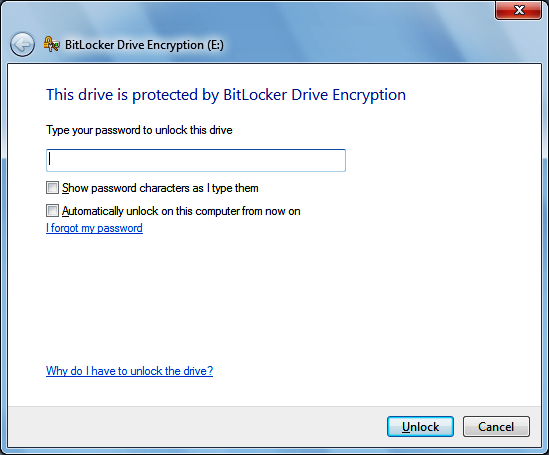
Możliwe problemy i ich rozwiązania
SDformatter, zaprojektowany specjalnie dla chronionych kart pamięci cyfrowej, jest uważany za najlepsze narzędzie do formatowania kart SD/SDHC/SDXC. I jest całkowicie wolna! Deweloperzy regularnie poprawią błędy i słuchają komentarzy użytkowników. Podczas pracy z programem mogą pojawić się takie problemy:
- PC nie widzi SD. Komputer nie widzi Micro SD. Podczas łączenia pojawia się nowy dysk, ale nie otwiera się. W takich przypadkach tablet i aparat mówią: „Sformatuj kartę”, ale program SDformatter również nie może go rozpoznać. Zaleca się pobrać program TestDisk tutaj. Niezależnie od interfejsu konsoli, bardzo łatwo z nim pracować. TestDisk ma kontrolowane ustawienie, a ponadto możesz przywrócić nie tylko zawartość dysku, ale także początkową strukturę tabeli.
- Telefon nie widzi SD. PC widzi, ale nie pozwala na formatowanie. Jeśli telefon w ogóle nie widzi SD, a komputer go widzi, ale nie pozwala na jego sformatowanie, podczas gdy półprzezroczysta płyta jest wyświetlana, karta jest chroniona przed nagraniem. Jeśli program nie zezwala na formatowanie jednym z dostępnych środków, to niezależnie od wybranej opcji, nie ma znaczenia. Ponieważ kartę pamięci można rozpoznać, w tym przypadku formatowanie za pomocą aparatu lub aparatu może pomóc.
- Podczas próby otwarcia dysku flash przez SDformatter okno wyskakuje z komunikatem: „Karta pamięci jest używana przez inną aplikację. Zamknij kolejną aplikację i powtórz próbę ". Ta wiadomość pojawia się natychmiast po próbie uruchomienia narzędzia. W tym przypadku SD ma złe bloki. Jeśli to prawda, karta pamięci była niepotrzebna! Fakt, że wspomniane oprogramowanie nie pomogło, najprawdopodobniej tylko to udowadnia.
- Dysk flash otwiera się, ale nie można zapisać lub usunąć na niego czegokolwiek. Podczas podłączania karty do aparatu pojawia się komunikat, że napęd jest uszkodzony. W takich przypadkach SDformatter twierdzi, że dysk jest chroniony przed nagrywaniem lub uszkodzeniem karty pamięci. Tutaj powinieneś skontaktować się z usługą wsparcia producenta. Być może mają wyspecjalizowane programy do swoich produktów.
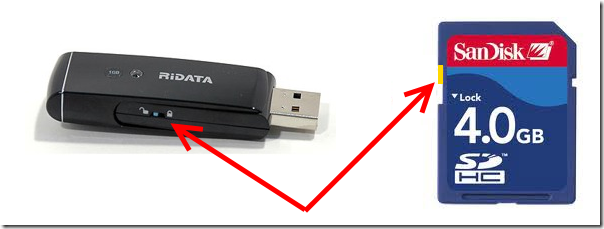
- Karta pamięci utonęła i stała się nieczytelna. Po zalaniu w zarządzaniu dysku wykryta jest karta pamięci i z normalną pojemnością. Konwencjonalne okna formatowania nie pomagają jako formatowanie za pośrednictwem SDformatter. Sektory przekwalifikowane za pomocą DMDE (nawet jeśli operacja kończy się bez błędów) może również nie dawać wyników.
Nikt nie jest w stanie przewidzieć, w jaki sposób kontroler będzie działał pod jakimkolwiek fizycznym wpływem na to. Teoretycznie taka szansa istnieje, ale w każdym razie jest to tylko założenie, ponieważ żaden pojedynczy napęd nie ma „czujnika powodziowego”. Stan karty najprawdopodobniej będzie dostępny tylko do odczytu z powodu zużycia komórek pamięci, co może przyspieszyć z powodu uderzenia fizycznego.
- Karta pamięci nie znajduje się na wszystkich urządzeniach. Przyczyną leży w urządzeniu odczytu karty, które jest określone przez system operacyjny, być może z powodu kontaktu z kartą. Możliwym rozwiązaniem jest upewnienie się, że istnieje kontakt między telefonem a urządzeniem do odczytu karty. Poszukaj urządzenia, które może odczytać kartę pamięci. Nic innego nie można zrobić. Jeśli potrzebujesz danych na karcie pamięci, weź je do profesjonalistów, którzy przywrócą je w warunkach laboratoryjnych.
- Sdformatter nie może sformatować dysku flash. Karta pamięci zmieniła tryb działania na „tylko do odczytu”. Musisz go wymienić na podstawie gwarancji.
- Niepoprawna pojemność karty pamięci. Jeśli R-Studio i T. D. rozpoznaj pojemność napędu (ważne jest, aby nie była to sekcja, ale dysk), lepiej jest skontaktować się z profesjonalistami ze specjalnym sprzętem, który analizuje dysk i otrzyma dane ręcznie. Ale możemy z pewnością powiedzieć, że jest to albo „śmierć” części pamięci lub błąd kontrolera podczas jej kopiowania. W obu przypadkach, stosując metodę oprogramowania, nie możesz nic zrobić.
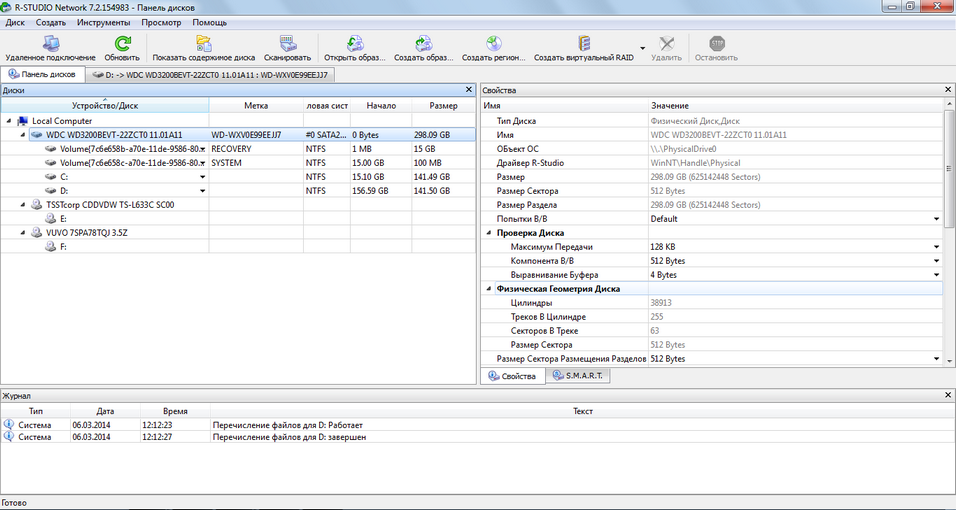
- Zapis na karcie SD nie jest dostępny. Jazda nie umarła - jest zablokowany. I w rzeczywistości najczęstszy sposób, ostrzegając o tym użytkownika. Ostatnie karty SD (w szczególności transcenduj) w każdej „złej sytuacji” działają w ten sposób. Powodem jest zużycie mechaniczne lub nieprawidłowe działanie. Wymień kartę na podstawie gwarancji, a jeśli nie ma takiej możliwości, zwróć ją do producenta.
Do formatowania kart SD/SDHC/SDXC jest zdecydowanie zalecane użycie SDformatter, a nie narzędzia do formatowania dostarczane z systemami operacyjnymi. Z reguły narzędzia wbudowane w system operacyjny mogą formatować różnych przewoźników danych, w tym karty SD/SDHC/SDXC, ale przy braku właściwej optymalizacji prowadzi to zwykle do zmniejszenia wydajności.
- « Sposoby szybkiego wyszukiwania plików na komputerze z systemem Windows
- Wszystko o programie przeglądarki gier Zaxar, co to za aplikacja i jak się go pozbyć »

